wps表格计算百分比的方法
2022-11-15 17:26:57作者:极光下载站
很多小伙伴会使用wps表格来处理数据,在处理数据的过程中可能有时会需要计算数据的百分比的情况,计算百分比可以让我们清楚并且直观的看到数据占用比例,但是有的小伙伴不知道怎么计算,计算数据的百分比是非常简单的,我们将需要计算百分比的数据单元格选中之后,按下斜线,然后再点击总的数据单元格,之后按下会回车键即可算出百分比,针对这个问题具体的解决方法小编已经整理出来了,下方是关于如何使用WPS表格计算百分比的具体操作方法,不清楚的小伙伴就和小编一起来看看具体是怎么操作的吧,希望可以对大家有所帮助。
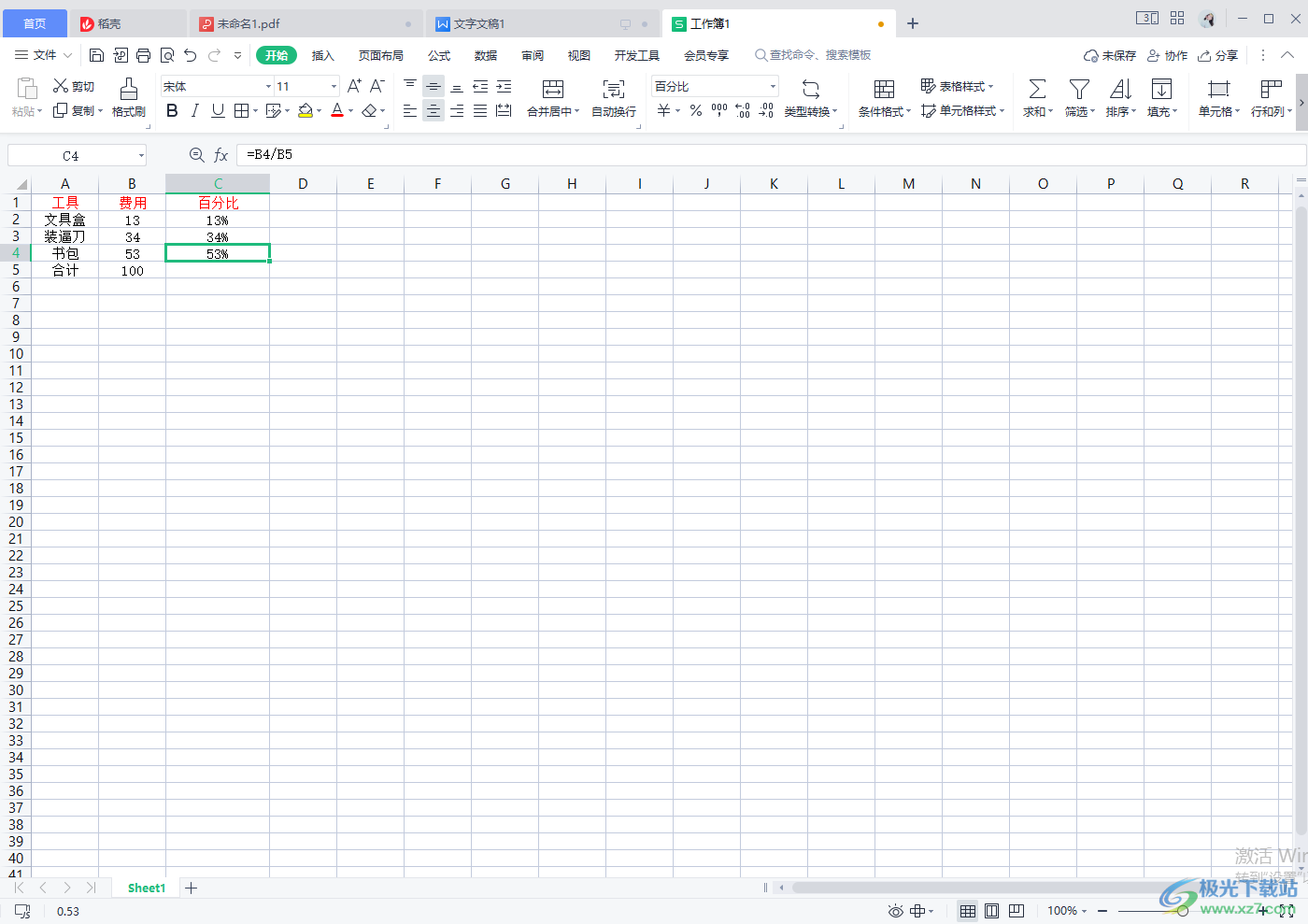
方法步骤
1.首先在百分比下方的第一个单元格中输入一个等于符号,,如图所示。
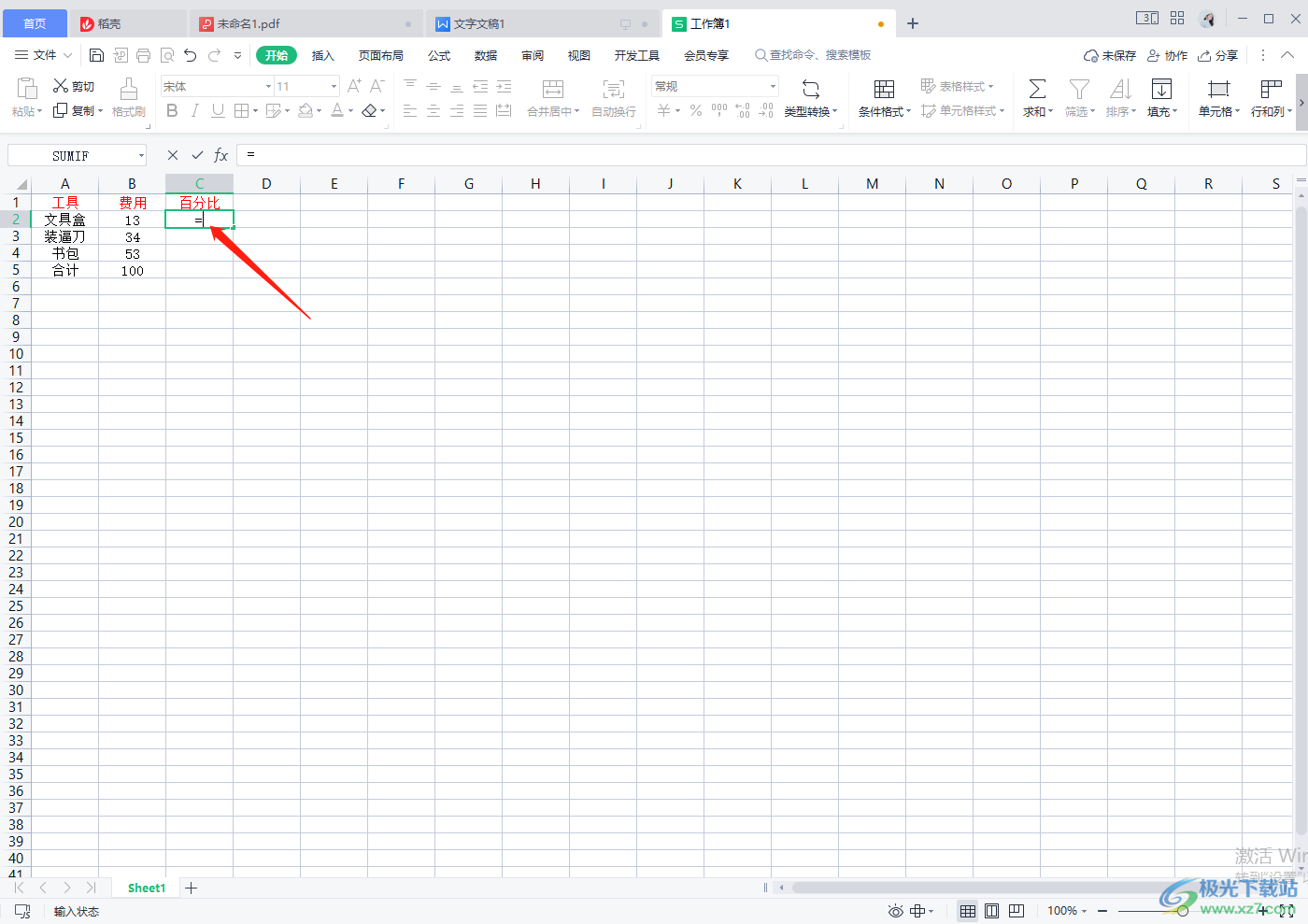
2.接着点击需要计算的百分比的数据单元格,这里点击【费用】下方的第一个数据单元格,如图所示。
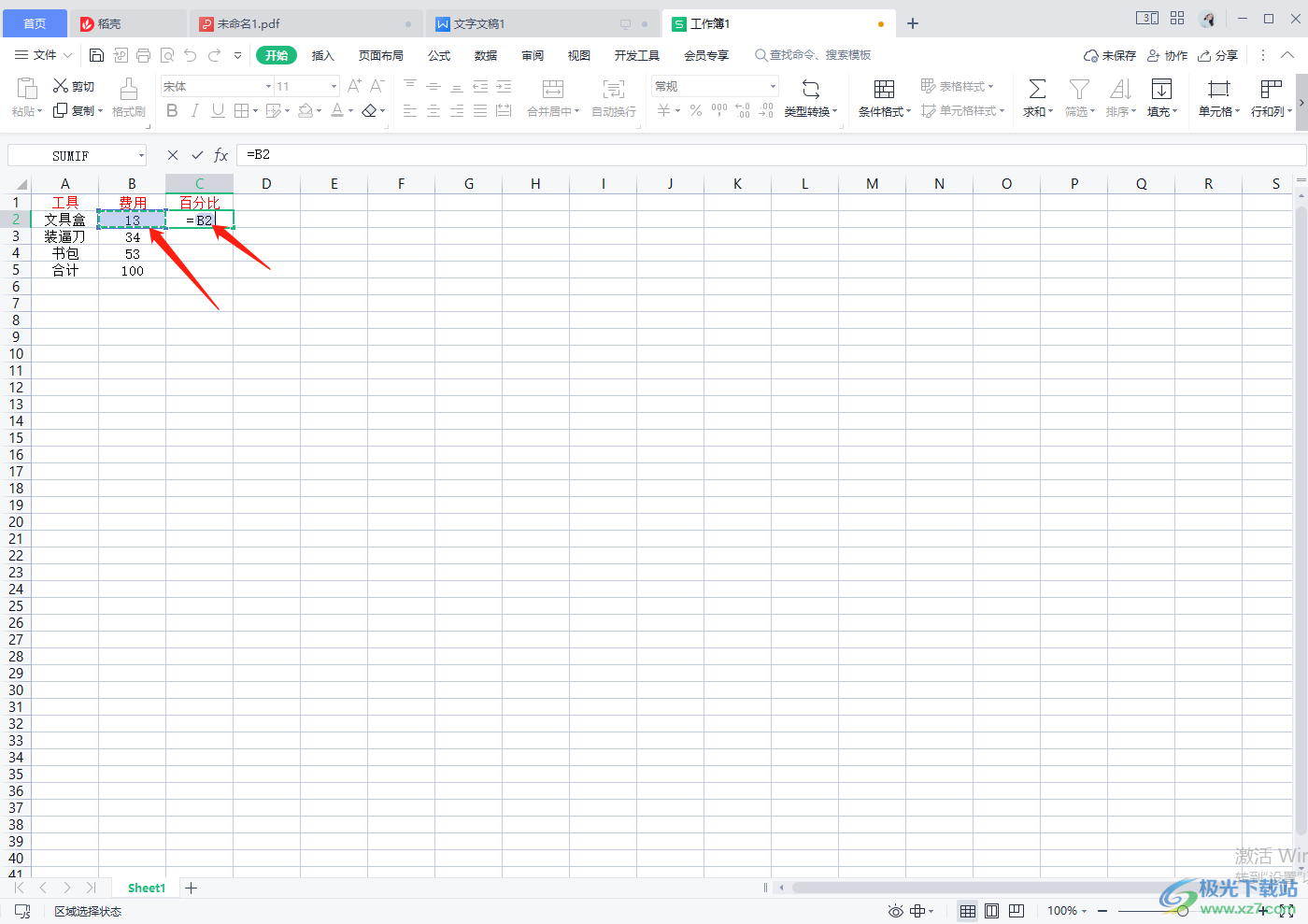
3.接着按下键盘上的斜线键,然后再点击合计的单元格,如图所示。
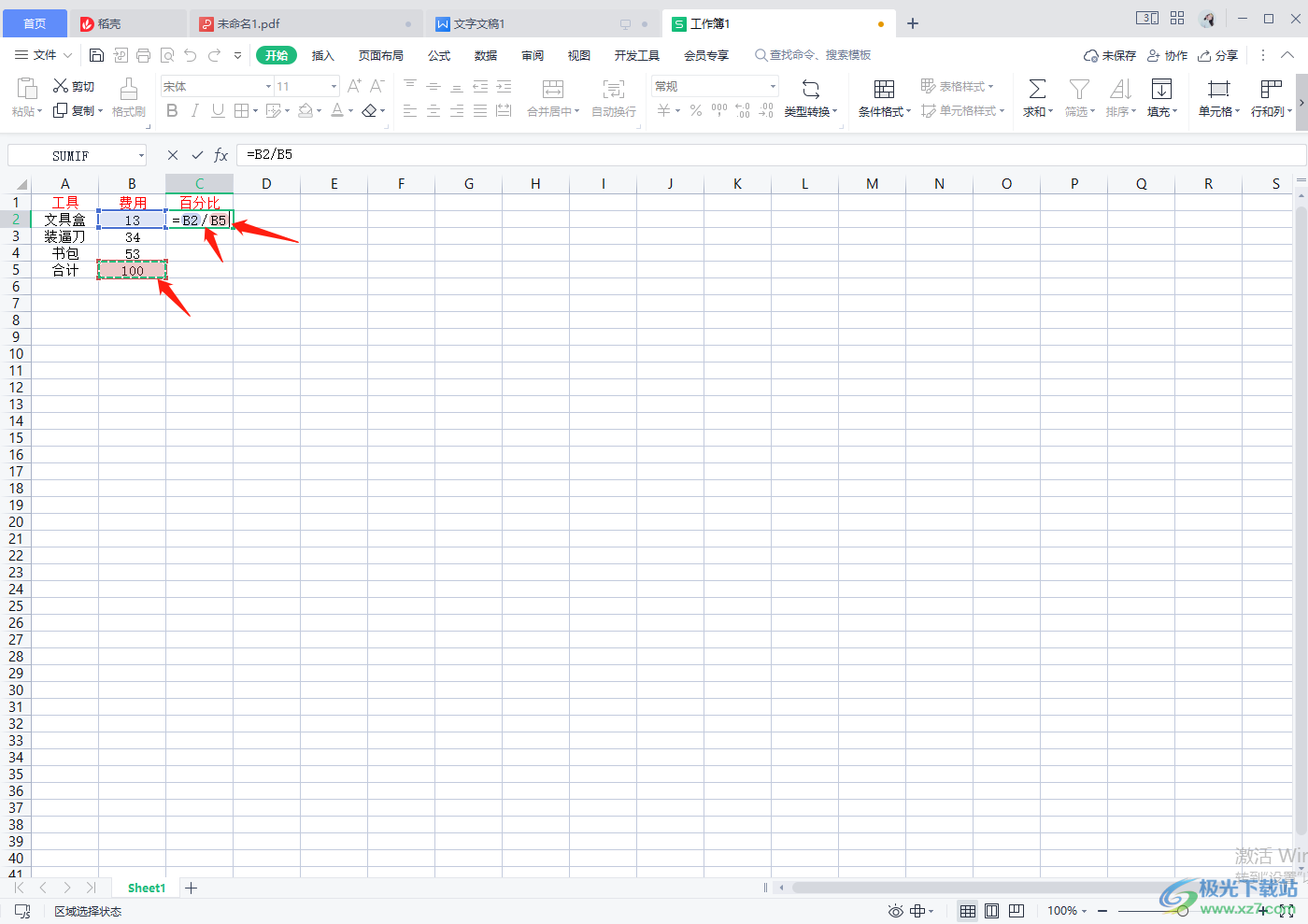
4.之后按下键盘上的回车键就可以将第一个数据的百分比计算出来了。
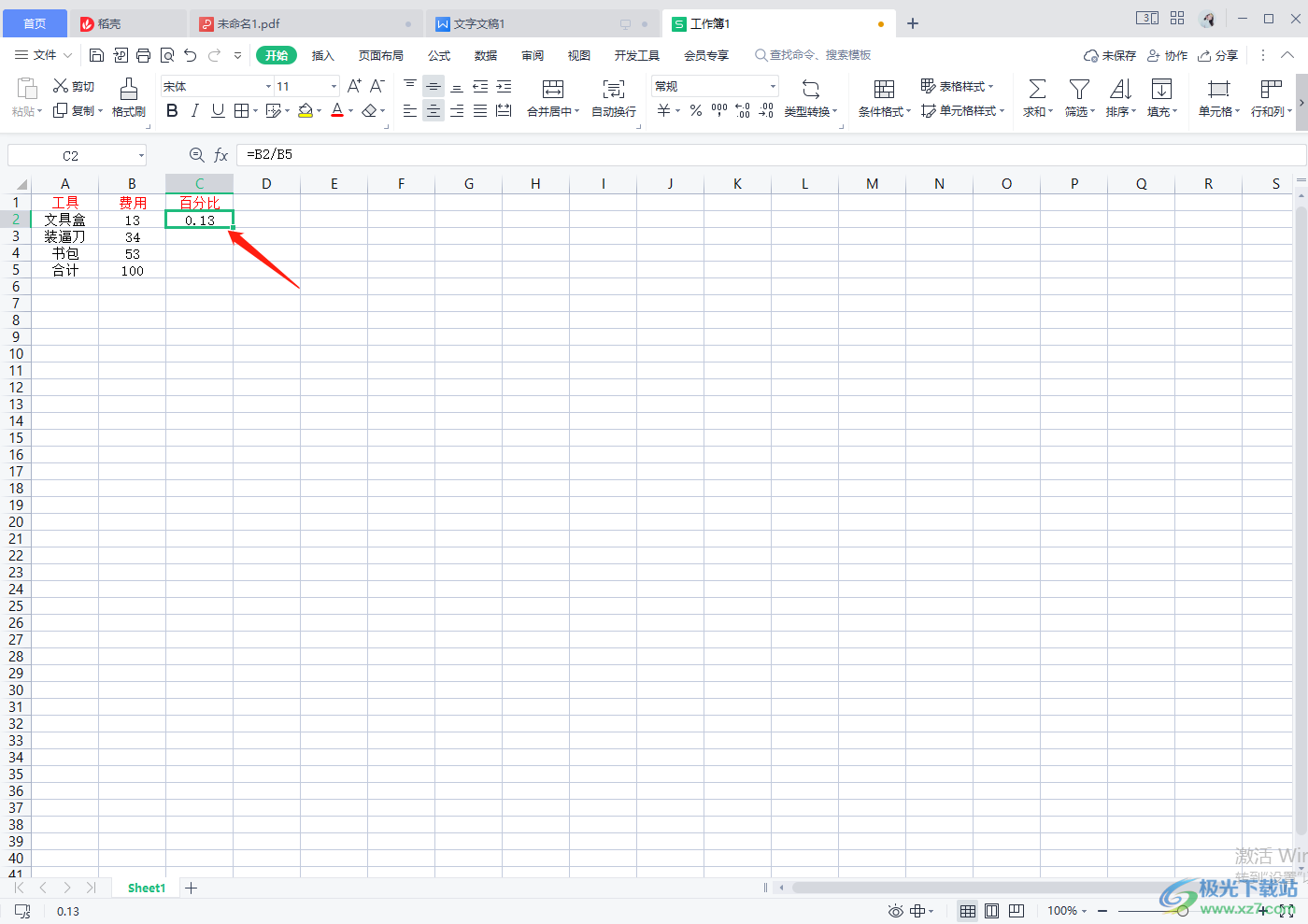
5.接着第二个数据也按照计算第一个单元格百分比的方式来计算就可以了,如图所示。
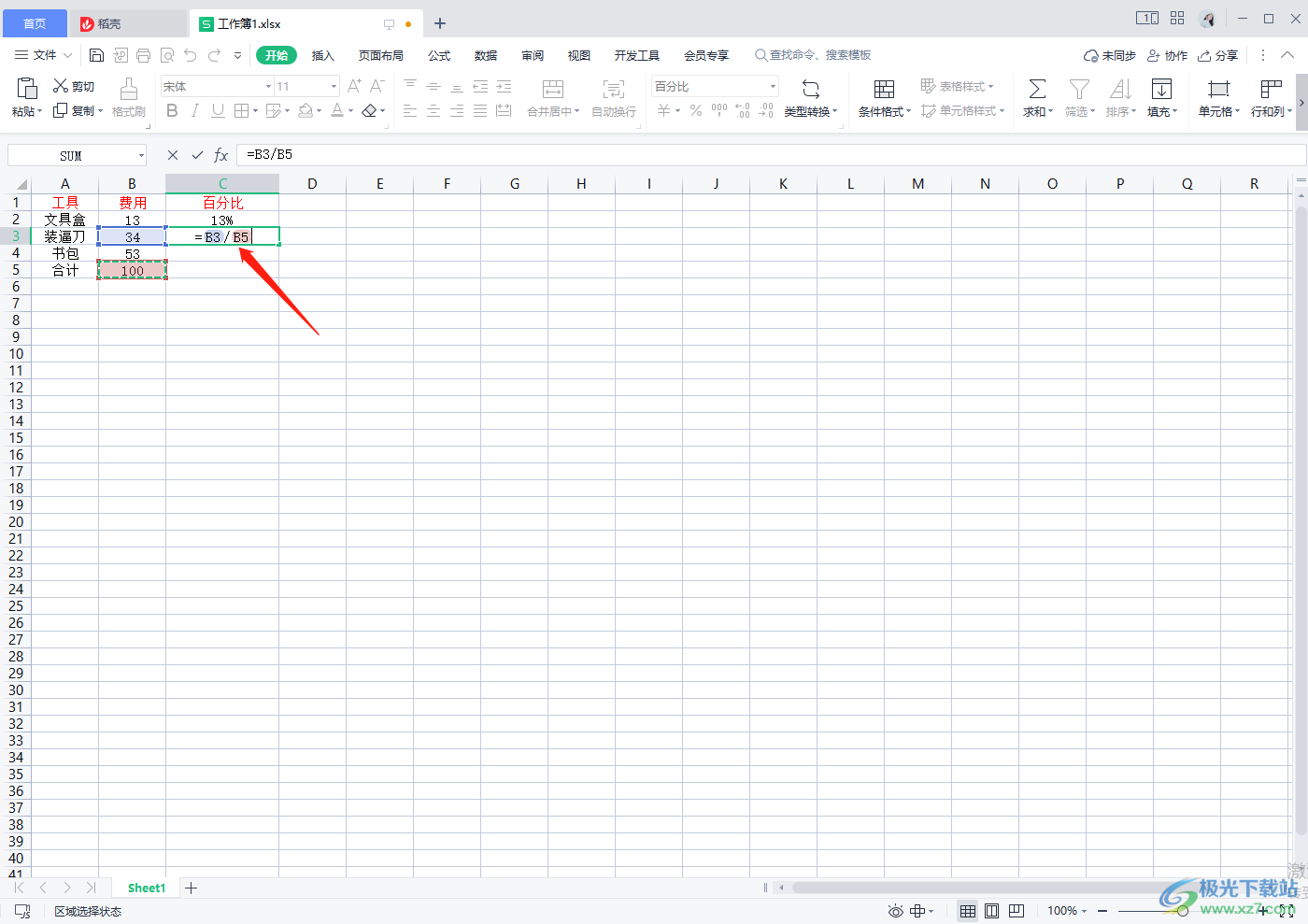
6.之后第三个数据用同样的方式进行计算,如图所示。
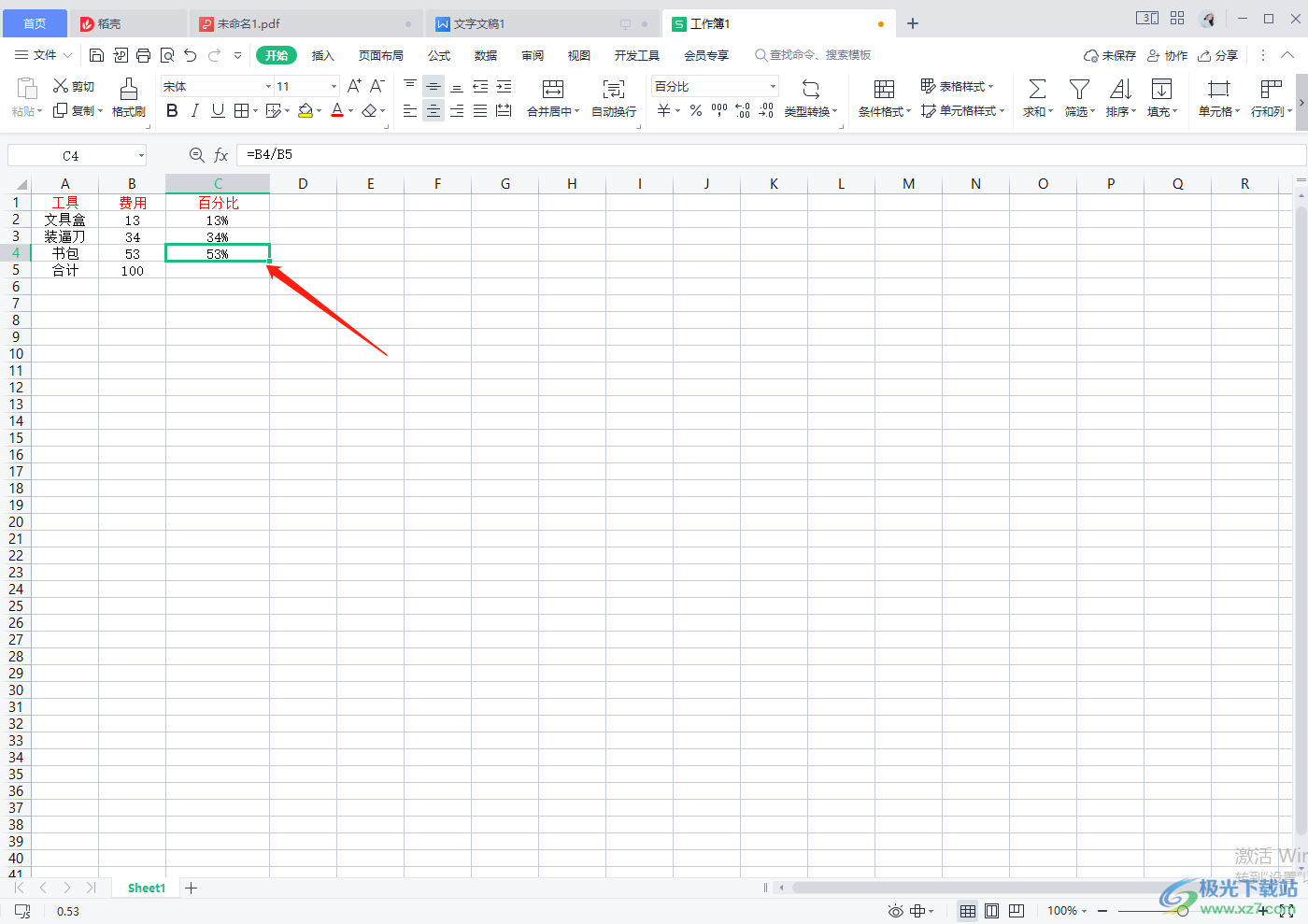
通过上述方法就可以清楚的知道怎么计算百分比了,如果你不知道怎么使用WPS表格计算百分比的话可以看看上述方法教程,计算百分比的方法操作起来比较简单,可以自己操作试一下。
